削除 SaveFrom.net helper (リムーバルガイド) - 2018年5月月更新済み
SaveFrom.net helper削除方法
SaveFrom.net helperとは?
SaveFrom.Net ヘルパー – マーケティング目的で作成された誘導的な YouTube ダウンローダー
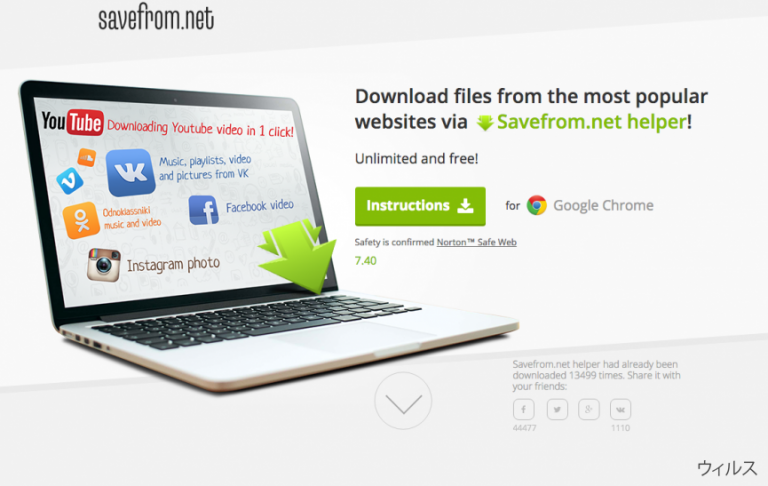
Savefrom.net ヘルパーは潜在的に迷惑なプログラムであり、ユーザーがこのアプリをシステムにインストールするや、その PC 上に迷惑な広告を表示することから、アドウェアのカテゴリにも分類されています。 さらに、使いやすくて便利なツールではなく、Savefrom.net ウィルスはその被害者をスポンサー付きのウェブサイトにリダイレクトさせるのです。このアドオンは KeepVid.com、Chameleon、その他弊社がすでにそのデータベースに含めている多くのアドウェア・プログラムと同一のものです。
| 名前 | Savefrom.net ヘルパー |
| タイプ | アドウェア |
| OS | Windows、Mac OS X |
| 原因となる主な問題 | 検索セッション中の迷惑なポップアップ広告、スポンサー付きのウェブサイトへのリダイレクト、追跡 |
| 主な危険性 | 感染したウェブサイトへのリダイレクト、個人情報の損失 |
| 除去 | このアプリを取り除くには、PC に FortectIntego をインストールして完全なシステム・スキャンを実行してくさい |
このアプリをインストールしようと考えたものの Savefrom.net が安全かどうかを疑問に思っているという方は、システムにダウンロードする前に、興味を感じたツールに関するレビューやコメントを必ず読んでください。マイナスな意見はたいていの場合そのソフトウェアのどこかに良くない点があると警告しているものです。しかし、セキュリティのリサーチャーはこの他にもこの動画ダウンローダーに近づかない方が良い理由を知っているようです。
第一に、Savefromnet はソフトウェア・パッケージに入って移動し、気づかれないままシステムの内部に入り込むことができます。通常、これはウェブ上でのユーザー・エクスペリエンスを向上させるような、フリーウェアに付属する便利なプログラムを装っています。このプログラムがダウンロードされると、すぐにウェブ・ブラウザに手を伸ばし、迷惑な拡張プログラムを承認なしで挿入するのです。最後に、これはユーザーに関する特定の情報を収集する能力を持っています。
これらの機能により、Savefrom.net ヘルパーや類似のバージョンは潜在的に迷惑なプログラム (PUP) およびアドウェア型ウィルスに分類されています 。そこで、このツールのインストールを考えているという場合は、別のものを探した方が良いでしょう。
このプログラムをシステムにインストールされた方には、端末を FortectIntego でスキャンして、そのファイルやそれぞれのコンポーネントとを併せて駆除されることを強くお勧めします。そうすれば Savefrom.net ヘルパーを除去し、PC 上で他の問題の原因にもなり得る全てのコンポーネントも除去できます。
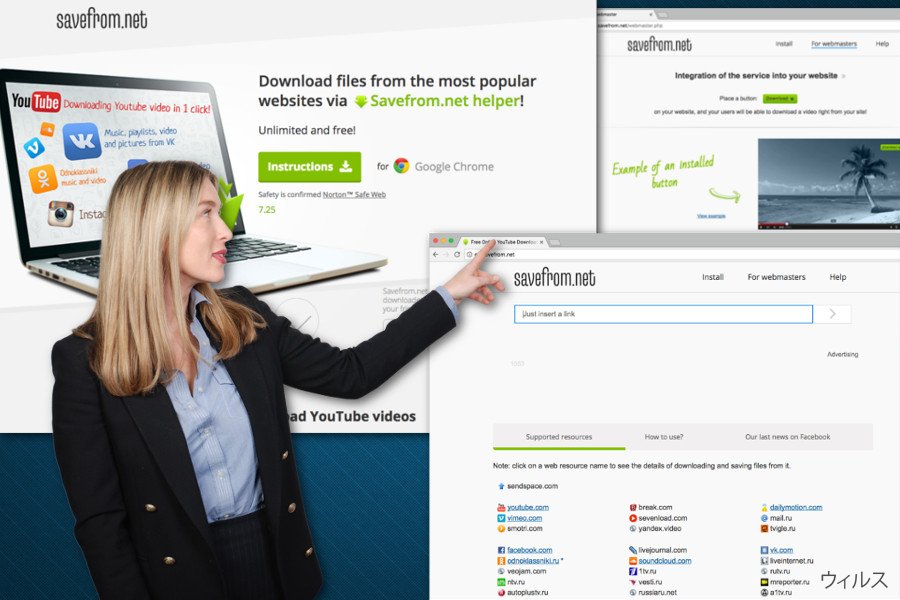
どうやらこの en.Savefrom.net はこの怪しいプログラムの宣伝のためだけに使われてきたわけではないようです。弊社はこの欺瞞的なサイトが他にも Video Downloader Pro、Free Video Converter、The Best Online Video Player、HD Youtube Downloader などの PUP を宣伝しているのを見つけました。これらのアプリについては、どうぞよく注意してください。
システムに入り込むと、PUP はその力を発揮して違う種類の様々なウェブ・ブラウザに感染しますが、その対象には Google Chrome、Yandex.Browser、Mozilla Firefox、Safari、Opera、Chromium,、そして Firefox Mobile までが含まれています。
Chrome や他のウェブ・ブラウザにインストールされると、ウィルスはブラウザの拡張機能である Chameleon 拡張機能とそのヘルパーの 2 つを挿入します。これらのプログラムはインターネットから自由に動画をダウンロードできるようにしてくれると謳っていますが、じきにこの潜在的に迷惑なソフトウェアの欠陥に気づくことになるでしょう。そこで、Savefrom.net の除去が必要になるのです!
SaveFrom.net は安全か?
これはユーザーがご自分の個人を特定しない個人情報についてどう思われるかによって異なります。IP アドレスや PC に関するテクニカル情報およびルーティング情報、閲覧履歴や検索履歴など、類似のデータを気密情報であると考えるならば、このアプリには気をつけるべきです。これらのデータをすべて収集すると、このプログラムはペイ・パー・クリック方式の広告モード を使用してお金を稼ぎ始めます。
意味不明な広告や下線付きの用語、その他注意を引こうとするものに用心すべき理由はここにあります。彼らの目的はサード・パーティーのアプリや企業を宣伝することにありますので注意してください 。彼らの一部は安全無害かもしれませんが、一部は危険でさえあるのです。
弊社がその個人情報保護方針 や文書を調べたところ、サード・パーティーの広告主には次のような可能性があることがわかりました:
あなたが興味を持たれている商品やサービスに関する広告を提供するために本ウェブサイトや他のサイトへのアクセスに関する一般的な情報を使用します。「さらに」、サード・パーティーのウェブサイト上のコンテンツは商品やサービス、また SaveFrom が提供する情報の両者またはいずれか一方を反映していない場合があります。
このような記述は怪しく聞こえると共に、おそらくあなたが広告をクリックすると、これらの広告が提示する取引内容とは一切関係のないウェブサイトに誘導される可能性があるということです!
アドウェアはどうやって拡散し、PC に侵入するのか?
この潜在的に迷惑なプログラム (PUP) はしばしば PC ユーザーが全く気づかないうちにインストールされます。おそらくこう思われるでしょうこのヘルパーはいつシステムに承認なしに入り込んだというのだろうか?と。一般に、このアプリは他のフリーウェアやシェアウェアと共にやってくるため、オプションのアプリをインストールしないことを保証してくれる唯一の方法は、正しいインストール設定を選ぶことにあります。
このような侵入を防ぐためには、良く使われる「既定」や「標準」モードは選ばないことです。なぜなら、これらのボタンは人々を騙そうとするこの PUP の開発者のための重要なトリックであるからです。たいていの場合、アドウェアやブラウザ・ハイジャッカー、アドオン、またプラグインなどのプロブラムのインストールへの同意は、このようなオプションの裏に隠されているわけです。
迷惑なインストールを承認したくなければ、「カスタム」または「拡張」インストール・モードを選択しましょう。これらのうちどれか 1 つを選択すれば、ソフトウェア・パックの同梱内容を見る、あるいは選択したいものと外したいものを選ぶチャンスがあるからです。そこで迷惑なアプリを避けるには、「[…] のインストールに同意します」などという記述のチェックを外すだけでよいのです。これだけで PC のハイジャックを防ぐことができます。
端末から Savefromnet を完全に除去する
このプログラムをすでにインストールされた方は、他のソフトウェアの場合と同様に、コントロール・パネルから Savefrom.net ヘルパーを除去することができます。他のソフトウェアと抱き合わせで入ってしまった場合は、インストールされている他の PUP も探す必要があります。迷惑なアプリが単独でやってくることは滅多になく、一緒に PC をかき乱す傾向があります。
下記にリストされているガイドを読めば、このアドウェアとそのエントリをすべて手動で見つけて削除することができるでしょう。しかし、お望みの場合は、もっと簡単な除去オプションも選べます。SaveFrom.Net の除去は評判の良いアンチマルウェア/アンチスパイウェア・プログラムを利用して行うこともできます。新しいバージョンをインストールして、システムの完全スキャンを実行するだけです。
ウィルスによる破損は FortectIntego を利用して取り除くことができます。 潜在的に迷惑なプログラムおよびウィルスと、関連の全てのファイルおよびレジストリエントリの検出には SpyHunter 5Combo Cleaner および Malwarebytes をお勧めします。
手動 SaveFrom.net helper削除方法
Uninstall from Windows
このアドウェアを Windows から除去するには、コントロール・パネルを開いて [プログラムの追加/削除] というパネルに移動します。次に、例えば KeepVid、Chameleon、Savefrom.net ヘルパー、Savefrom など類似の怪しいプログラムを探してください。見つかったら、それらを躊躇せずにアンインストールしてください!
Windows 10/8 のマシンから SaveFrom.net helper を除去するには、以下のステップに従ってください:
- Windows 検索ボックスにコントロールパネルと入力して Enter を押すか、検索結果をクリックします。
- プログラムの下のプログラムのアンインストールを選択します。

- リストから SaveFrom.net helper に関連するエントリ (または最近インストールされた怪しいプログラムすべて) を探します。
- アプリケーションの上で右クリックし、アンインストールを選択します。
- ユーザーアカウント制御が表示されたら、はいをクリックします。
- アンインストールプロセスが完了したら OK をクリックします。

Windows 7/XP ユーザーの場合は、以下のガイドに従ってください:
- Windows スタート > 右ペインにあるコントロールパネル の順にクリックします (Windows XP ユーザーの場合は、プログラムの追加/削除をクリックします)。
- コントロールパネルで、プログラム > プログラムのアンインストールの順に選択します。

- 不要なアプリケーションの上で 1 回クリックして選択します。
- その上でアンインストール/変更をクリックします。
- 確認プロンプトではいを選択します。
- OK を 1 回クリックして除去プロセスを終了します。
削除するSaveFrom.net helper からMac OS X system
savefrom.net を Mac オペレーティング・システムからアンインストールするには、そのヘルパーおよび拡張機能の Chameleon を取り除く必要があります。怪しいプログラムも 1 つひとつ削除してください。
-
OS Xを使用している場合は、画面左上のGoボタンをクリックしApplicationsを選択

-
Applicationsフォルダが表示されたらSaveFrom.net helperもしくは他の不審なプログラムを探し、それぞれ右クリックしMove to Trashを選択する。

MS Edge/Chromium Edge のリセット
MS Edge から不要な拡張機能を削除する:
- メニュー (ブラウザウィンドウの右上にある横に並んだ 3 つのドット) を選択して拡張機能を選びます。
- リストから 関連の拡張機能を選択して歯車アイコンをクリックします。
- 下にあるアンインストールをクリックします。

クッキーや他のブラウザデータを消去する:
- メニュ- (ブラウザウィンドウの右上にある横に並んだ 3 つのドット) をクリックしてプライバシーとセキュリティを選択します。
- 閲覧データのクリアで、クリアするデータの選択を選びます。
- すべてを選び (パスワードは外しますが、適切な場合はメディアライセンスも含めておくと良いでしょう)、クリアをクリックします。

新しいタブとホームページの設定を復元する:
- メニューアイコンをクリックして設定を選択します。
- 次に起動時セクションに移動します。
- 何か怪しいドメインがある場合は削除をクリックします。
上述の方法でうまくいかなかった場合の MS Edge のリセット方法:
- Ctrl + Shift + Esc を押してタスクマネージャーを開きます。
- ウィンドウの下にある詳細矢印をクリックします。
- 詳細タブを選択します。
- スクロールダウンして名前に Microsoft Edge が入っている各エントリに移動します。それぞれの上で右クリックしてタスクの終了を選択すれば MS Edge が停止します。

このソリューションでもうまくいかない場合は、さらに高度な方法で Edge をリセットすることになります。先に進む前にデータのバックアップを取る必要があることに留意してください。
- PC で次のフォルダを見つけてください: C:\\Users\\%username%\\AppData\\Local\\Packages\\Microsoft.MicrosoftEdge_8wekyb3d8bbwe.
- キーボードで Ctrl + A を押してすべてのフォルダを選択します。
- その上で右クリックし、削除を選択します。

- 次にスタートボタンの上で右クリックし、Windows PowerShell (管理者) を選択します。
- 新しいウィンドウが開いたら、次のコマンドをコピー&ペーストして Enter を押します:
Get-AppXPackage -AllUsers -Name Microsoft.MicrosoftEdge | Foreach {Add-AppxPackage -DisableDevelopmentMode -Register “$($_.InstallLocation)\\AppXManifest.xml” -Verbose

Chromium ベース Edge のガイド
MS Edge (Chromium) から拡張機能を削除する:
- Edge を開き、設定 > 拡張機能の順にクリックして選択します。
- 削除をクリックして不要な拡張機能を削除します。

キャッシュとサイトデータを消去する:
- メニューをクリックして設定に移動します。
- プライバシーとサービスを選択します。
- 閲覧データのクリアでクリアするデータの選択を選びます。
- 時間範囲ですべての期間を選びます。
- 今すぐクリアを選択します。

Chromium ベースの MS Edge をリセットする:
- メニューをクリックして設定を選びます。
- 左側で、設定のリセットを選びます。
- 設定を復元して既定値に戻しますを選択します。
- リセットを押して確定します。

Mozilla Firefox のリセット
Firefox を修復するには、ヘルパーの拡張プログラムと同時に、自分では Firefox に追加していない他のブラウザ拡張機能も削除してください。
危険な拡張機能を削除する:
- Mozilla Firefox ブラウザを開いて メニュー (ウィンドウの右上コーナーにある 3 本線) をクリックします。
- アドオン を選択します。
- ここで SaveFrom.net helper に関連のあるプラグインを選択し、削除をクリックします。

ホームページをリセットする:
- 右上コーナーにある 3 本線をクリックしてメニューを開きます。
- オプションを選択します。
- ホームオプションで、Mozilla Firefox を起動するたびに新しく開きたいサイトを入力します。
Cookie とサイトデータを消去する:
- メニューをクリックしてオプションを選択します。
- プライバシーとセキュリティセクションに移動します。
- スクロールダウンして Cookie とサイトデータの位置に移動します。
- データを消去…をクリックします。
- クッキーとサイトデータと一緒にウェブコンテンツのキャッシュも選択して消去を押します。

Mozilla Firefox のリセット
上述のガイドに従っても SaveFrom.net helper が削除されなかった場合は、Mozilla Firefox をリセットしてください:
- Mozilla Firefox ブラウザを開いてメニューをクリックします。
- ヘルプに移動し、トラブルシューティング情報を選択します。

- Firefox の性能改善セクションで、Firefox をリフレッシュ…をクリックします。
- ポップアップが開いたら、Firefox をリフレッシュを押して確定します – これで SaveFrom.net helper の削除が完了します。

Google Chrome のリセット
Google Chrome からアドウェアを除去するには、「拡張機能」に移動して Chameleon とそのヘルパーを除去してください。他にも怪しい拡張機能があったら、それらもアンインストールしましょう。
Google Chrome から有害な拡張機能を削除する:
- Google Chrome を開いてメニュー (右上コーナーにある縦に並んだ 3 つのドット) をクリックし、その他のツール > 拡張機能の順に選択します。
- 新しく開いたウィンドウにはインストール済みの拡張機能がすべて表示されます。削除をクリックして、SaveFrom.net helper に関連のありそうな怪しいプラグインをすべてアンインストールしてください。

Chrome のキャッシュおよびウェブデータを削除する:
- メニューをクリックして設定を選択します。
- プライバシーとセキュリティで閲覧履歴データの削除を選択します。
- 閲覧履歴、Cookie と他のサイトデータ、キャッシュされた画像とファイルも選びます。
- データを削除をクリックします。

ホームページを変更する:
- メニューをクリックして設定を選択します。
- 起動時セクションに SaveFrom.net helper などの怪しいサイトがないか調べます。
- 特定のページまたはページセットを開くをクリックし、3 点ボタンをクリックすると削除オプションがあります。
Google Chrome をリセットする:
上述の方法でうまくいかなかい場合は、Google Chrome をリセットして SaveFrom.net helper 関連のコンポーネントをすべて駆除します:
- メニューをクリックして設定を選択します。
- 設定で、スクロールダウンして詳細設定をクリックします。
- スクロールダウンしてリセットとクリーンアップセクションに移動します。
- 設定を元の既定値に戻すをクリックします。
- 設定のリセットで確定すれば SaveFrom.net helper の駆除は完了です。

Safari のリセット
Safari からアドオンを削除するには、さらに Chameleon 拡張プログラムも探してください。他の怪しい拡張機能も併せてアンインストールしましょう。
Safari から迷惑な拡張機能を削除する:
- Safari > 環境設定… の順にクリックします。
- 新しいウィンドウで、拡張機能を選択します。
- SaveFrom.net helper に関連する迷惑な拡張機能を選んでアンインストールを選択します。

Safari からクッキーや Web サイトのデータを消去する:
- Safari > 履歴を消去… をクリックします。
- 消去の対象のドロップダウンメニューですべての履歴を選択します。
- 履歴を消去で確定します。

上述の方法がうまくいかない場合の Safari のリセット方法:
- Safari > 環境設定…の順にクリックします。
- 詳細タブに移動します。
- メニューバーに“開発”メニューを表示にチェックを入れます。
- メニューバーで開発をクリックし、キャッシュを空にするを選択します。

After uninstalling this potentially unwanted program (PUP) and fixing each of your web browsers, we recommend you to scan your PC system with a reputable anti-spyware. This will help you to get rid of SaveFrom.net helper registry traces and will also identify related parasites or possible malware infections on your computer. For that you can use our top-rated malware remover: FortectIntego, SpyHunter 5Combo Cleaner or Malwarebytes.
あなたにおすすめ
政府のスパイ行為を許してはいけません
政府は利用者のデータの追跡あるいは市民へのスパイ行為に関しては多くの問題を抱えています。そこで、このことを考慮に入れて、怪しい情報収集の行いについて学びましょう。インターネット上では完全匿名にすることにより、迷惑な政府系の追跡行為を避けましょう。
オンラインにアクセスするために違うロケーションを選択し、特定のコンテンツ制限もなく、オンラインに接続して欲しいものにアクセスする時、別の場所を選択することができます。 Private Internet Access VPN を使用すると、ハッキングされるリスクがなく、簡単にインターネット接続をお楽しみいただけます。
政府の他の迷惑な当事者によりアクセス可能な情報をコントロールし、スパイ行為を受けずにオンラインサーフィンをお楽しみください。不法行為に関与しておらず、また自分のサービス、プラットフォームのセレクションを信頼していたとしても、自分自身の安全性を常に疑い、 VPN サービスを使用して予防的措置を講じておきましょう。
マルウェアの攻撃に遭った場合に備えて、バックアップファイルを作りましょう
コンピュータを使用していると、サイバー感染や自分のうっかりミスによりいろいろなものを失くして困ることがあります。マルウェアによって生じるソフトウェアの問題や暗号化による直接的なデータの損失から端末の問題や恒久的なダメージに繋がる恐れがあります。そんな時に適切な 最新のバックアップ があれば、そのような場面に遭遇しても簡単に元通りに回復して仕事に戻れます。
端末に何か変更を加えたらバックアップを取っておけば、マルウェアが何かを変更したり端末の問題が原因でデータの破壊やパフォーマンスの低下が発生した時点に戻すことができるため、バックアップの作成は不可欠です。元に戻せる機能を利用して、日常の、あるいは毎週ごとの習慣としてバックアップを取るようにしましょう。
なにか重要なドキュメントやプロジェクトの前のバージョンを取ってあれば、ストレスや障害も防げます。マルウェアが突如として現れた場合に大変便利です。システム復元には Data Recovery Pro をぜひご利用ください。


